Odprite poljubno fotografijo z motorjem.
Jaz vam bom pokazal primer z motorjem, ki ga bomo postavili na podeželje. Vi lahko brez problemov poizkusite nekaj drugega.
|
|||||
 |
|||||
|
|||||
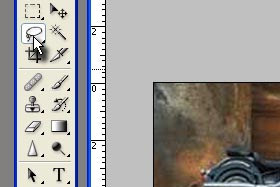
Izberite orodje Lasso Tool (bližnjica je tipka L).
|
|||||
|
|||||

Na fotografiji z motorjem kliknite na neko točko in označite s tem orodjem motor (okoli njega).
Jaz sem označil del kak centimeter stran od motorja. |
|||||
|
|||||
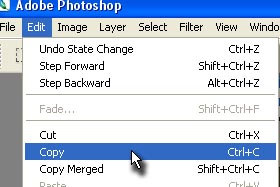
Kliknite na Edit in izberite Copy (bližnjica sta tipki Ctrl + C).
|
|||||
|
|
|
|||||

Odprite sedaj neko podeželsko fotografijo.
Lahko uporabite tudi drugo fotografijo. |
|||||
|
|||||
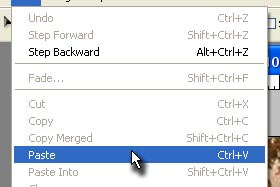
Ko bo podeželska fotografija odprta, kliknite na Edit in izberite tokrat Paste (Ctrl + V).
|
|||||
|
|||||

Prej označen motor se prilepi.
V mojem primeru na fotografijo z podeželjem. |
|||||
|
|||||
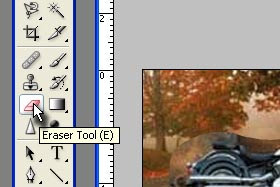
Izberite sedaj orodje Eraser Tool (bližnjica je tipka E).
|
|||||
|
|||||
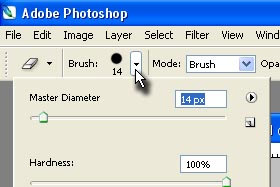
Nastavite velikost čopiča za brisanje.
V orodni vrstici kliknite na puščico pri orodju Brush in nastavite Master Diamater, ki bo prilagojen vaši velikost fotografije. Jaz sem določil 14 pik, ker urejam fotografijo v manjši ločljivosti. |
|||||
|
|||||

Ko boste določili pravo velikost čopiča, začnite s kratkimi koraki brisati tisti centimeter okoli motorja.
Kratke poteze vam bodo prihranile čas, saj bo funkcija Undo (Ctrl + Z) prišla še zelo prav pri enkratnih pomotah (če boste šli z napaki predaleč, uporabite History). |
|||||
|
|||||
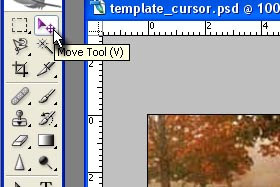
Ko boste končali z brisanjem, izberite orodje Move Tool (Ctrl + V) in premaknite motor na primerno pozicijo.
V mojem primeru se postavil motor na cesto. |
|||||
|
|||||

Motor se nahaja na cesti.
Če boste opazili kak delček, ki ne sodi skupaj z motorjem, ga enostavno pobrišite. Lekcija je namenjena začetnikom, vendar se da z malo truda narediti prav dobro obdelavo fotografije. |
|||||



